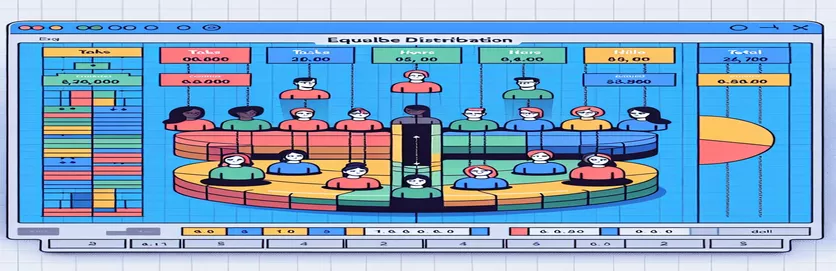ഒരു വലിയ ടീമിനുള്ള ചാർജ് അലോക്കേഷൻ കാര്യക്ഷമമാക്കുന്നു
Excel-ലെ ഒരു വലിയ ടീമിന് വേണ്ടിയുള്ള ചാർജ് നമ്പറുകളും ഫണ്ടിംഗ് അലോക്കേഷനും കൈകാര്യം ചെയ്യുന്നത് വളരെ ബുദ്ധിമുട്ടുള്ള കാര്യമാണ്. 70-ലധികം ടീം അംഗങ്ങളും നൂറുകണക്കിന് അദ്വിതീയ ചാർജ് നമ്പറുകളും ഉള്ളതിനാൽ, വ്യക്തിഗത തൊഴിൽ പരിധികൾ കവിയുന്നത് ഒഴിവാക്കാനും ഫണ്ടിംഗിൻ്റെ ന്യായമായ വിതരണം ഉറപ്പാക്കാനും കാര്യക്ഷമമായ സംവിധാനം സൃഷ്ടിക്കുന്നത് വളരെ പ്രധാനമാണ്.
ഈ ലേഖനം ചാർജ്ജിംഗ് വിവരങ്ങൾ മാപ്പ് ചെയ്യുന്നതിനുള്ള ഒരു ഒപ്റ്റിമൈസ് ചെയ്ത രീതി പര്യവേക്ഷണം ചെയ്യുന്നു, ഓരോ ടീം അംഗത്തിൻ്റെയും സമയം ആഴ്ചയിൽ 40 ആയി പരിമിതപ്പെടുത്താൻ ലക്ഷ്യമിടുന്നു. നിലവിലെ വളഞ്ഞ പട്ടികകൾ നവീകരിക്കുകയും കൂടുതൽ ഫലപ്രദമായ ഫോർമുലകൾ ഉപയോഗിക്കുകയും ചെയ്യുന്നതിലൂടെ, ചാർജ് മാനേജ്മെൻ്റിന് കൂടുതൽ കൃത്യവും തുല്യവുമായ പരിഹാരം നൽകാൻ ഞങ്ങൾ ശ്രമിക്കുന്നു.
| കമാൻഡ് | വിവരണം |
|---|---|
| groupby | ഒരു മാപ്പർ ഉപയോഗിച്ചോ നിരകളുടെ ഒരു ശ്രേണി ഉപയോഗിച്ചോ ഡാറ്റഫ്രെയിമിനെ ഗ്രൂപ്പുചെയ്യുന്നു |
| apply | ഡാറ്റാഫ്രെയിമിൻ്റെ അച്ചുതണ്ടിൽ ഒരു ഫംഗ്ഷൻ പ്രയോഗിക്കുന്നു |
| Dim | VBA-യിൽ വേരിയബിളുകൾ പ്രഖ്യാപിക്കുന്നു |
| Cells | VBA-യിലെ ഒരു പ്രത്യേക സെല്ലിനെയോ സെല്ലുകളുടെ ശ്രേണിയെയോ സൂചിപ്പിക്കുന്നു |
| End(xlUp) | VBA-യിലെ ഒരു കോളത്തിലെ അവസാനത്തെ ശൂന്യമല്ലാത്ത സെൽ കണ്ടെത്തുന്നു |
| Set | VBA-യിലെ ഒരു വേരിയബിളിന് ഒരു ഒബ്ജക്റ്റ് റഫറൻസ് നൽകുന്നു |
| Sub | VBA-യിൽ ഒരു സബ്റൂട്ടീൻ നിർവചിക്കുന്നു |
സ്ക്രിപ്റ്റ് പ്രവർത്തനങ്ങളുടെ വിശദമായ വിശദീകരണം
പൈത്തൺ സ്ക്രിപ്റ്റ് ഉപയോഗിക്കുന്നു Pandas ടീം അംഗങ്ങൾക്കുള്ള ചാർജ് അലോക്കേഷനുകൾ നിയന്ത്രിക്കാനും ക്രമീകരിക്കാനുമുള്ള ലൈബ്രറി. തുടക്കത്തിൽ, ഒരു Excel ഫയലിൽ നിന്നുള്ള ഡാറ്റ സ്ക്രിപ്റ്റ് വായിക്കുന്നു pd.read_excel, ഒരു ഡാറ്റാഫ്രെയിമിലേക്ക് ലോഡ് ചെയ്യുന്നു. ഓരോ വ്യക്തിക്കും നിയുക്തമാക്കിയിരിക്കുന്ന ശതമാനം കൊണ്ട് ഫണ്ടിംഗ് ഗുണിച്ചാണ് ഇത് പ്രാരംഭ വിഹിതം കണക്കാക്കുന്നത്. എന്നതാണ് തിരക്കഥയുടെ കാതൽ adjust_allocations ഫംഗ്ഷൻ, ഇത് ആരും ആഴ്ചയിൽ 40 മണിക്കൂർ കവിയുന്നില്ലെന്ന് ഉറപ്പാക്കാൻ ഈ അലോക്കേഷനുകൾ ക്രമീകരിക്കുന്നു. ഈ ഫംഗ്ഷൻ ഓരോ വ്യക്തിക്കും ആകെ മണിക്കൂറുകൾ കണക്കാക്കുന്നു; അത് 40 കവിയുന്നുവെങ്കിൽ, അത് അവരുടെ ശതമാനത്തിൻ്റെ അടിസ്ഥാനത്തിൽ ആനുപാതികമായി വിഹിതം കുറയ്ക്കുന്നു. സ്ക്രിപ്റ്റ് പിന്നീട് ഗ്രൂപ്പ് ചെയ്ത ഡാറ്റാഫ്രെയിമിലുടനീളം ഈ ഫംഗ്ഷൻ പ്രയോഗിക്കുന്നു groupby ഒപ്പം apply, ഓരോ വ്യക്തിയുടെയും സമയം അതിനനുസരിച്ച് ക്രമീകരിച്ചിട്ടുണ്ടെന്ന് ഉറപ്പാക്കുന്നു. അവസാനമായി, ഇത് ക്രമീകരിച്ച ഡാറ്റ ഒരു Excel ഫയലിലേക്ക് തിരികെ സംരക്ഷിക്കുന്നു to_excel, 40-മണിക്കൂർ പരിധി പാലിക്കുന്ന ഒരു പുതുക്കിയ ചാർജ് അലോക്കേഷൻ നൽകുന്നു.
ചാർജ് അലോക്കേഷനുകൾ ക്രമീകരിക്കുന്നതിന് ഒരു Excel-സംയോജിത രീതി വാഗ്ദാനം ചെയ്തുകൊണ്ട് VBA സ്ക്രിപ്റ്റ് പൈത്തൺ സൊല്യൂഷൻ പൂർത്തീകരിക്കുന്നു. ഉപയോഗിച്ച് വേരിയബിളുകൾ പ്രഖ്യാപിച്ചുകൊണ്ട് ഇത് ആരംഭിക്കുന്നു Dim കൂടാതെ വർക്ക്ഷീറ്റും ഉപയോഗിക്കുന്ന പ്രസക്തമായ സെല്ലുകളും റഫറൻസ് ചെയ്യുന്നു Set ഒപ്പം Cells. ഡാറ്റയുടെ ഓരോ വരിയിലൂടെയും സ്ക്രിപ്റ്റ് ലൂപ്പ് ചെയ്യുന്നു, ഓരോ വ്യക്തിക്കും അവരുടെ ഫണ്ടിംഗും ശതമാനവും അടിസ്ഥാനമാക്കി മൊത്തം മണിക്കൂർ കണക്കാക്കുന്നു. ഒരു വ്യക്തിയുടെ ആകെ സമയം 40 മണിക്കൂറിൽ കൂടുതലാണെങ്കിൽ, സ്ക്രിപ്റ്റ് അധികമായി കണക്കാക്കുകയും അത് ആനുപാതികമായി കുറച്ചുകൊണ്ട് വിഹിതം ക്രമീകരിക്കുകയും ചെയ്യുന്നു. ഓരോ വ്യക്തിയുടെയും സമയം പരിശോധിച്ച് ആവശ്യാനുസരണം ക്രമീകരിക്കുന്നുവെന്ന് ലൂപ്പ് ഉറപ്പാക്കുന്നു. Excel-മായി നേരിട്ട് സംവദിക്കാനുള്ള VBA-യുടെ കഴിവിനെ ഈ സമീപനം പ്രയോജനപ്പെടുത്തുന്നു, ഇത് Excel-നെ പരിചിതമായ ഉപയോക്താക്കൾക്ക് ആക്സസ് ചെയ്യാവുന്നതാക്കി മാറ്റുന്നു, എന്നാൽ ബാഹ്യ സ്ക്രിപ്റ്റിംഗ് ഭാഷകളല്ല.
40-ന് ക്യാപ് ടീമിന് ചാർജ് അലോക്കേഷൻ ഓട്ടോമേറ്റ് ചെയ്യുന്നു
ചാർജ് അലോക്കേഷൻ ഒപ്റ്റിമൈസ് ചെയ്യുന്നതിന് പൈത്തൺ വിത്ത് പാണ്ടാസ് ലൈബ്രറി ഉപയോഗിച്ച് സ്ക്രിപ്റ്റ്
import pandas as pd# Load the datadata = pd.read_excel('charge_data.xlsx')# Calculate initial allocationsdata['Initial_Allocation'] = data['Funding'] * data['Percentage']# Adjust allocations to ensure no one exceeds 40 hoursdef adjust_allocations(group):total_hours = group['Initial_Allocation'].sum()if total_hours > 40:excess = total_hours - 40group['Adjusted_Allocation'] = group['Initial_Allocation'] - (excess * group['Percentage'])else:group['Adjusted_Allocation'] = group['Initial_Allocation']return groupdata = data.groupby('Person').apply(adjust_allocations)# Save the adjusted datadata.to_excel('adjusted_charge_data.xlsx', index=False)
അധിക ഫണ്ടിംഗ് കാര്യക്ഷമമായി പുനർവിതരണം ചെയ്യുന്നു
Excel-ൽ ഫണ്ടിംഗ് പുനർവിതരണം ചെയ്യുന്നതിനുള്ള VBA സ്ക്രിപ്റ്റ്
Sub AdjustAllocations()Dim ws As WorksheetDim lastRow As LongDim i As LongSet ws = ThisWorkbook.Sheets("ChargeData")lastRow = ws.Cells(ws.Rows.Count, "A").End(xlUp).RowFor i = 2 To lastRowDim totalHours As DoubletotalHours = ws.Cells(i, 3).Value * ws.Cells(i, 4).ValueIf totalHours > 40 ThenDim excess As Doubleexcess = totalHours - 40ws.Cells(i, 5).Value = ws.Cells(i, 3).Value - (excess * ws.Cells(i, 4).Value)Elsews.Cells(i, 5).Value = ws.Cells(i, 3).ValueEnd IfNext iEnd Sub
ചാർജ് അലോക്കേഷൻ മാനേജ്മെൻ്റിനുള്ള ഫലപ്രദമായ തന്ത്രങ്ങൾ
ഒരു വലിയ ടീമിനായി Excel-ൽ ചാർജ് അലോക്കേഷനുകൾ കൈകാര്യം ചെയ്യുന്നതിൻ്റെ ഒരു നിർണായക വശം നിങ്ങളുടെ പരിഹാരത്തിൻ്റെ സ്കേലബിളിറ്റിയും വഴക്കവും ഉറപ്പാക്കുക എന്നതാണ്. ടീമുകൾ വളരുകയും പ്രോജക്റ്റുകൾ വികസിക്കുകയും ചെയ്യുമ്പോൾ, നിരന്തരമായ മാനുവൽ ക്രമീകരണങ്ങൾ ആവശ്യമില്ലാതെ സിസ്റ്റം പൊരുത്തപ്പെടണം. പോലുള്ള ഡൈനാമിക് ശ്രേണികളും ഫോർമുലകളും ഉപയോഗിക്കുന്നു INDEX ഒപ്പം MATCH കൂടുതൽ ശക്തമായ ഒരു പരിഹാരം ഉണ്ടാക്കാൻ സഹായിക്കും. ഈ ഫംഗ്ഷനുകൾ ഡൈനാമിക് ലുക്കപ്പുകൾക്കും റഫറൻസിംഗിനും പിശകുകൾ കുറയ്ക്കുന്നതിനും കാര്യക്ഷമത മെച്ചപ്പെടുത്തുന്നതിനും അനുവദിക്കുന്നു. ഡൈനാമിക് നാമമുള്ള ശ്രേണികൾ പ്രയോജനപ്പെടുത്തുന്നതിലൂടെ, പുതിയ ഡാറ്റ ഉൾപ്പെടുത്തുന്നതിന് നിങ്ങളുടെ ഫോർമുലകൾ സ്വയമേവ ക്രമീകരിക്കപ്പെടുന്നുവെന്ന് ഉറപ്പാക്കാൻ കഴിയും, ഇത് നിങ്ങളുടെ ചാർജ് അലോക്കേഷൻ മോഡലിനെ മാറ്റങ്ങൾക്ക് കൂടുതൽ കരുത്തുറ്റതാക്കുന്നു.
മറ്റൊരു പ്രധാന ഘടകം ഡാറ്റ മൂല്യനിർണ്ണയവും പിശക് പരിശോധനയുമാണ്. ഡാറ്റ മൂല്യനിർണ്ണയ നിയമങ്ങൾ നടപ്പിലാക്കുന്നത് ഇൻപുട്ടുകൾ പ്രതീക്ഷിക്കുന്ന പരിധിയിലും ഫോർമാറ്റിലും ഉണ്ടെന്ന് ഉറപ്പാക്കുന്നു, ഇത് നിങ്ങളുടെ കണക്കുകൂട്ടലുകളിലെ പ്രശ്നങ്ങൾ തടയുന്നു. കൂടാതെ, പോലുള്ള പിശക് പരിശോധന സൂത്രവാക്യങ്ങൾ ഉൾപ്പെടുത്തുന്നു IFERROR അപ്രതീക്ഷിതമായ മൂല്യങ്ങൾ ഭംഗിയായി കൈകാര്യം ചെയ്യാൻ സഹായിക്കും, ഫാൾബാക്ക് മൂല്യങ്ങൾ അല്ലെങ്കിൽ സ്വമേധയാലുള്ള അവലോകനത്തിനായി ആവശ്യപ്പെടുന്നു. ഈ രീതികൾ നിങ്ങളുടെ അലോക്കേഷനുകളുടെ കൃത്യത മെച്ചപ്പെടുത്തുക മാത്രമല്ല, നിങ്ങളുടെ മോഡലിൻ്റെ മൊത്തത്തിലുള്ള വിശ്വാസ്യത വർദ്ധിപ്പിക്കുകയും ചെയ്യുന്നു. ഈ നൂതന സങ്കേതങ്ങൾ സമന്വയിപ്പിക്കുന്നത് ചാർജ് അലോക്കേഷൻ പ്രക്രിയയെ ഗണ്യമായി കാര്യക്ഷമമാക്കുകയും റിസോഴ്സ് ഡിസ്ട്രിബ്യൂഷനുള്ള മികച്ച തീരുമാനങ്ങൾ എടുക്കുകയും ചെയ്യും.
ചാർജ് അലോക്കേഷൻ മാനേജ്മെൻ്റിനെ കുറിച്ച് പതിവായി ചോദിക്കുന്ന ചോദ്യങ്ങൾ
- എന്താണ് ഉദ്ദേശ്യം groupby പൈത്തൺ സ്ക്രിപ്റ്റിലെ പ്രവർത്തനം?
- ദി groupby ഫംഗ്ഷൻ ഒരു നിർദ്ദിഷ്ട കോളം ഉപയോഗിച്ച് ഡാറ്റ ഗ്രൂപ്പുചെയ്യാൻ ഉപയോഗിക്കുന്നു, ഇത് ഓരോ ഗ്രൂപ്പിനും വെവ്വേറെ ഫംഗ്ഷനുകൾ പ്രയോഗിക്കാൻ അനുവദിക്കുന്നു.
- എങ്ങനെ ചെയ്യുന്നു adjust_allocations പൈത്തൺ സ്ക്രിപ്റ്റിലെ ഫംഗ്ഷൻ വർക്ക്?
- ദി adjust_allocations ഒരു വ്യക്തിയും ആഴ്ചയിൽ 40 മണിക്കൂർ കവിയുന്നില്ലെന്ന് ഉറപ്പാക്കാൻ പ്രാരംഭ വിഹിതം ക്രമീകരിക്കുന്നു, അധിക സമയം ഗ്രൂപ്പിൽ ആനുപാതികമായി പുനർവിതരണം ചെയ്യുന്നു.
- എന്ത് വേഷമാണ് ചെയ്യുന്നത് apply പൈത്തൺ സ്ക്രിപ്റ്റിൽ ഫംഗ്ഷൻ പ്ലേ ചെയ്യണോ?
- ദി apply ഫംഗ്ഷൻ പ്രയോഗിക്കാൻ ഉപയോഗിക്കുന്നു adjust_allocations സൃഷ്ടിച്ച ഓരോ ഗ്രൂപ്പിലുടനീളമുള്ള പ്രവർത്തനം groupby പ്രവർത്തനം.
- എങ്ങനെ ഉണ്ട് Cells VBA സ്ക്രിപ്റ്റിൽ ഉപയോഗിച്ച പ്രോപ്പർട്ടി?
- ദി Cells VBA-യിലെ പ്രോപ്പർട്ടി ഒരു വർക്ക്ഷീറ്റിനുള്ളിലെ നിർദ്ദിഷ്ട സെല്ലുകളോ ശ്രേണികളോ റഫറൻസ് ചെയ്യാൻ ഉപയോഗിക്കുന്നു, ഇത് ഡാറ്റ ഡൈനാമിക് ആയി വായിക്കാനും എഴുതാനും സ്ക്രിപ്റ്റിനെ പ്രാപ്തമാക്കുന്നു.
- എന്താണ് ചെയ്യുന്നത് Set കീവേഡ് VBA സ്ക്രിപ്റ്റിൽ ചെയ്യേണ്ടത്?
- ദി Set VBA-യിലെ കീവേഡ് ഒരു വർക്ക്ഷീറ്റ് അല്ലെങ്കിൽ ഒരു ശ്രേണി പോലെയുള്ള ഒരു വേരിയബിളിന് ഒരു ഒബ്ജക്റ്റ് റഫറൻസ് നൽകുന്നു.
- ഒരു വ്യക്തിയുടെയും മൊത്തം മണിക്കൂർ 40 കവിയുന്നില്ലെന്ന് VBA സ്ക്രിപ്റ്റ് എങ്ങനെ ഉറപ്പാക്കുന്നു?
- VBA സ്ക്രിപ്റ്റ് ഓരോ വ്യക്തിയുടെയും മൊത്തം മണിക്കൂർ കണക്കാക്കുകയും അത് 40 കവിയുന്നുവെങ്കിൽ അവരുടെ അലോക്കേഷൻ ക്രമീകരിക്കുകയും ചെയ്യുന്നു, അതേ പ്രോഗ്രാമിലേക്ക് നിയുക്തമാക്കിയിട്ടുള്ള മറ്റുള്ളവർക്ക് ആനുപാതികമായി അധിക തുക പുനർവിതരണം ചെയ്യുന്നു.
- ചാർജ് അലോക്കേഷൻ മോഡലുകളിൽ പിശക് പരിശോധിക്കുന്നത് പ്രധാനമായിരിക്കുന്നത് എന്തുകൊണ്ട്?
- അപ്രതീക്ഷിത മൂല്യങ്ങൾ കൈകാര്യം ചെയ്യുന്നതിലൂടെയും കണക്കുകൂട്ടൽ പിശകുകൾ തടയുന്നതിലൂടെയും ചാർജ് അലോക്കേഷൻ മോഡലിൻ്റെ കൃത്യതയും വിശ്വാസ്യതയും ഉറപ്പാക്കാൻ പിശക് പരിശോധന സഹായിക്കുന്നു.
- Excel-ൽ ഡൈനാമിക് പേരുള്ള ശ്രേണികൾ ഉപയോഗിക്കുന്നതിൻ്റെ പ്രയോജനം എന്താണ്?
- പുതിയ ഡാറ്റ ഉൾപ്പെടുത്തുന്നതിന് ഡൈനാമിക് പേരുള്ള ശ്രേണികൾ സ്വയമേവ ക്രമീകരിക്കുകയും മാനുവൽ അപ്ഡേറ്റുകളുടെ ആവശ്യകത കുറയ്ക്കുകയും മോഡലിൻ്റെ സ്കേലബിളിറ്റി മെച്ചപ്പെടുത്തുകയും ചെയ്യുന്നു.
- ഡാറ്റ മൂല്യനിർണ്ണയം എങ്ങനെ ചാർജ് അലോക്കേഷൻ പ്രക്രിയ മെച്ചപ്പെടുത്തും?
- ഇൻപുട്ടുകൾ പ്രതീക്ഷിച്ച പരിധിയിലും ഫോർമാറ്റിലും ഉണ്ടെന്ന് ഡാറ്റ മൂല്യനിർണ്ണയം ഉറപ്പാക്കുന്നു, പിശകുകൾ തടയുകയും ചാർജ് അലോക്കേഷൻ കണക്കുകൂട്ടലുകളുടെ കൃത്യത മെച്ചപ്പെടുത്തുകയും ചെയ്യുന്നു.
കാര്യക്ഷമമായ ചാർജ് മാനേജ്മെൻ്റിനെക്കുറിച്ചുള്ള അന്തിമ ചിന്തകൾ
ഒരു വലിയ ടീമിനായി ചാർജ് അലോക്കേഷനുകൾ ഒപ്റ്റിമൈസ് ചെയ്യുന്നതിന് ചലനാത്മകമായ മാറ്റങ്ങൾ കൈകാര്യം ചെയ്യാനും ജോലി സമയത്തിൻ്റെ തുല്യമായ വിതരണം ഉറപ്പാക്കാനും കഴിയുന്ന ഒരു ശക്തമായ സംവിധാനം ആവശ്യമാണ്. Excel-ൻ്റെ വിപുലമായ സൂത്രവാക്യങ്ങളും VBA സ്ക്രിപ്റ്റിംഗും പ്രയോജനപ്പെടുത്തുന്നതിലൂടെ, അധിക ഫണ്ടിംഗ് ഉചിതമായ രീതിയിൽ പുനർവിതരണം ചെയ്യുമ്പോൾ വ്യക്തിഗത മണിക്കൂറുകൾ ആഴ്ചയിൽ 40 എന്ന തോതിൽ പരിമിതപ്പെടുത്തുന്ന ഒരു സ്കെയിലബിൾ കാര്യക്ഷമമായ മോഡൽ ഞങ്ങൾക്ക് സൃഷ്ടിക്കാൻ കഴിയും. ഈ സമീപനം കൃത്യത വർദ്ധിപ്പിക്കുക മാത്രമല്ല, മികച്ച റിസോഴ്സ് മാനേജ്മെൻ്റിനെയും ടീമിനുള്ളിൽ തീരുമാനമെടുക്കുന്നതിനെയും പിന്തുണയ്ക്കുകയും ചെയ്യുന്നു.